أفضل 5 توصيات لمحرر البيانات الوصفية
تحمل البيانات التعريفية معلومات حساسة مثل اسم الملف، والتنسيق، وتاريخ الإنشاء، والموقع، وجهاز الالتقاط، وبرامج التحرير، والمزيد. يمكن أن يستغرق تحرير البيانات التعريفية للملف الرقمي وقتًا طويلاً للغاية. لذلك من الأفضل أن تختار سلعة محرر البيانات الوصفية عندما تحتاج إلى تحرير بيانات تعريف الفيديو أو الصوت أو الصورة أو PDF.

- قائمة الدليل
- الجزء 1. أفضل محرر بيانات تعريف الفيديو
- الجزء 2. محرر البيانات الوصفية للصور عبر الإنترنت
- الجزء 3. محرر البيانات التعريفية الافتراضي لنظام التشغيل Windows
- الجزء 4. محرر البيانات الوصفية الرسمي للصور لنظام التشغيل Mac
- الجزء 5. تطبيق محرر البيانات الوصفية لأجهزة iPhone وAndroid
- الجزء 6. الأسئلة الشائعة حول محرر البيانات الوصفية
الجزء 1. أفضل محرر بيانات تعريف الفيديو والصوت لأجهزة الكمبيوتر التي تعمل بنظام Windows 11/10/8/7 وMac
محول الفيديو في نهاية المطاف هو برنامج تحرير وتحويل فيديو كامل الميزات يوفر العديد من الأدوات القيمة لتلبية الاحتياجات المختلفة. وهي مجهزة فريدة من نوعها محرر البيانات الوصفية للوسائط لتتمكن من تحرير البيانات الوصفية للصوت والفيديو بسهولة. سواء كنت تريد عرض البيانات التعريفية أو تحريرها أو إزالتها على جهاز كمبيوتر، فيمكن أن يكون أفضل محرر للبيانات التعريفية. يمكنك تحديد الإصدار الصحيح وتنزيله مجانًا لتحرير البيانات الوصفية لملفات الوسائط الخاصة بك.
قم بتشغيل محرر البيانات التعريفية هذا على جهاز الكمبيوتر الخاص بك وانقر فوقه صندوق الأدوات فاتورة غير مدفوعة. سيعرض ذلك العديد من الأدوات المفيدة، بما في ذلك محرر البيانات الوصفية للوسائط. كما ترون، فهو يوفر أيضًا مُحسِّن الفيديو، وضاغط الفيديو، وصانع GIF، وصانع ثلاثي الأبعاد، وأداة تشذيب الفيديو، وتصحيح الألوان، وأدوات أخرى.

افتح محرر بيانات تعريف الوسائط وانقر فوق + أيقونة لتحميل ملف الفيديو أو الصوت الخاص بك. يمكنك تحرير البيانات الوصفية للفيديو وعلامات الموسيقى بحرية، مثل اسم الملف والعنوان والفنان والألبوم والملحن والنوع وسنة الإنشاء وغلاف الأغنية/الفيلم وغيرها. علاوة على ذلك، يمكنك إضافة تعليقات إلى ملفك.

بعد تحرير البيانات التعريفية، انقر فوق يحفظ زر لمزامنة هذه البيانات المحررة مع الملف المصدر. ستظهر رسالة مطالبة على الشاشة لإخبارك بأنه تم تعديل معلومات الوسائط الخاصة بالملف المصدر.

يدعم محرر البيانات الوصفية للوسائط جميع تنسيقات الفيديو والصوت الشائعة، بما في ذلك MP4 وMOV وFLV وAVI وMKV وM4V وM4A وAAC وMP3 وALAC وFLAC وAPE والمزيد. أكثر من مجرد محرر بيانات وصفية، فإن برنامج Video Converter Ultimate الموصى به يحمل أيضًا أدوات أخرى مفيدة لك لتحرير ملفات الوسائط الخاصة بك، وتحسين الجودة، وتخصيص تأثيرات الإخراج.
الجزء 2. محرر البيانات الوصفية للصور مجانًا عبر الإنترنت
محرر ميتا هو محرر مجاني للبيانات الوصفية للصور عبر الإنترنت يدعم العديد من معايير البيانات الوصفية الشائعة مثل EXIF وIPTC وXMP. فهو يمكّنك من عرض المعلومات وإضافتها وتعديلها في أي مجال من معاييره الثلاثة. يمكن لمحرر البيانات الوصفية للصور عبر الإنترنت تحرير الصور بتنسيق JPG وJPEG وPNG وGIF وTIFF وWEBP وRAW. يمكنك أيضًا إدارة البيانات التعريفية للملف، بما في ذلك اسم المنشئ وحقوق الطبع والنشر ومعلومات الاتصال والمزيد.
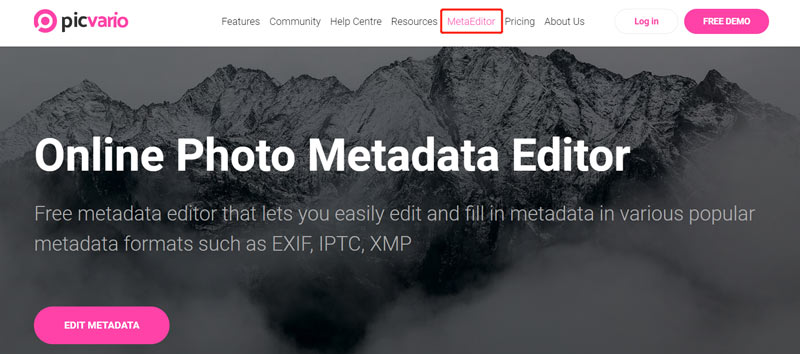
يمكن لـ MetaEditor العمل بسلاسة عبر الإنترنت دون تثبيت أي مكونات إضافية. يمكنك استخدامه مجانًا لتحرير البيانات التعريفية للصور على متصفح الويب. عندما تدخل لها محرر البيانات الوصفية للصور عبر الإنترنت الصفحة، يمكنك النقر على تحرير البيانات الوصفية زر لتحميل ملف الصورة الخاص بك. يمكنك رؤية جميع البيانات الوصفية للصور المرتبطة مدرجة على اليسار. ستظهر ثلاثة معايير معروضة على اليمين. يمكنك تحديد معيار واحد وعرض كافة خصائص هذا المعيار. بعد ذلك، يمكنك تعديل الحقول المطلوبة بناءً على حاجتك.
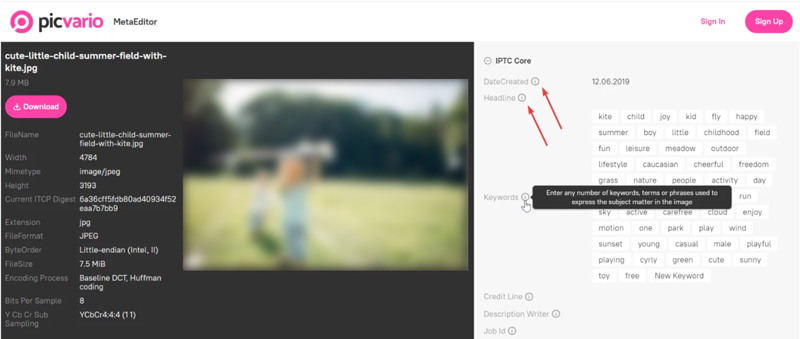
الجزء 3. محرر بيانات تعريف الملف الافتراضي لأجهزة الكمبيوتر التي تعمل بنظام Windows
لتحرير الفيديو أو الصوت أو الصورة أو المستند البيانات الوصفية على جهاز كمبيوتر يعمل بنظام Windows، يمكنك استخدام محرر البيانات التعريفية المدمج به، مستكشف الملفات. يسمح لك بفحص وتحرير البيانات الوصفية لملفك مباشرة. عند فتح ملف في File Explorer، يمكنك النقر بزر الماوس الأيمن عليه والانتقال إلى ملكيات.
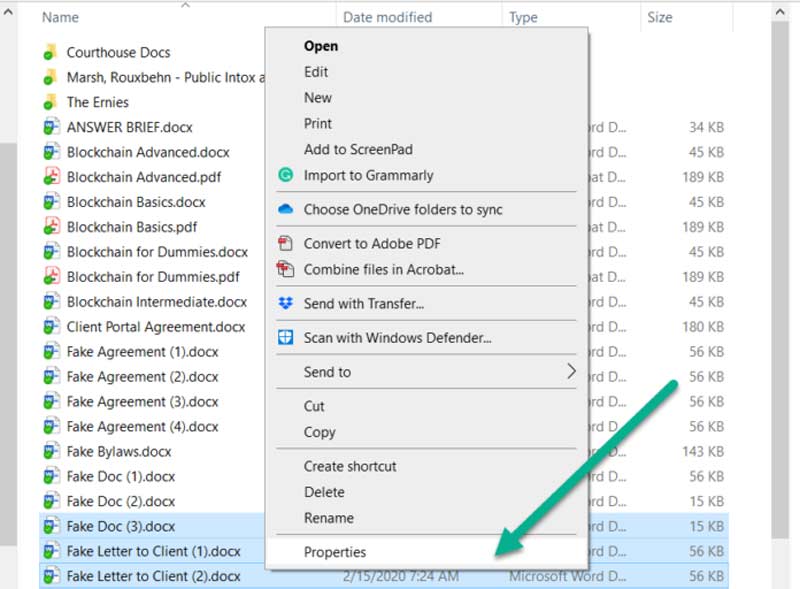
يمكنك النقر فوق تفاصيل علامة التبويب للتحقق من جميع معلومات الملف ذات الصلة، مثل العنوان والألبوم والسنة والنوع والطول والمؤلف واسم البرنامج والبيانات المأخوذة وحقوق الطبع والنشر وغيرها. يمكنك إضافة بيانات تعريف جديدة إلى ملفك أو تعديل البيانات الأصلية. بعد تحرير البيانات الوصفية للفيديو أو الصوت أو الصورة، يمكنك النقر فوق نعم زر لحفظ التغييرات الخاصة بك.
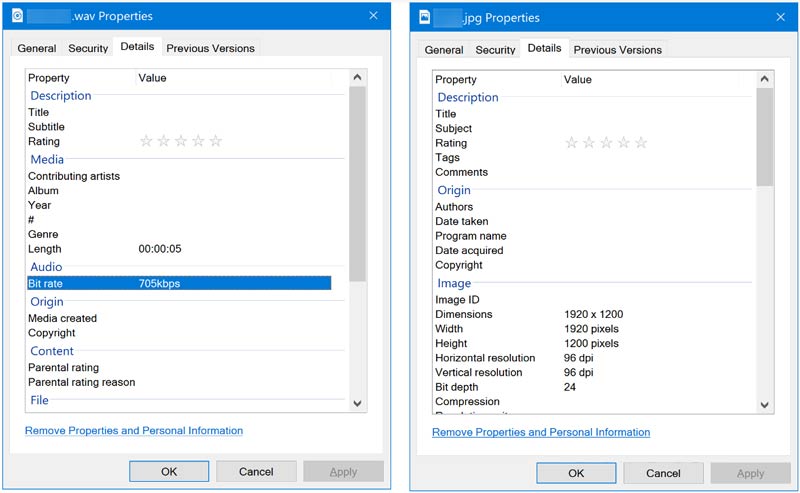
الجزء 4. محرر البيانات الوصفية الرسمي للصور لنظام التشغيل Mac
ال الصور يمكن أن يعمل التطبيق الموجود على جهاز Mac الخاص بك كمحرر مجاني للبيانات الوصفية لإضافة أو تعديل بعض تفاصيل الصورة. يمكنك استخدامه لتحرير البيانات الوصفية المختلفة للصور، بما في ذلك التاريخ والموقع والتنسيق وطراز الكاميرا والبعد البؤري والتعرض وحقوق النشر وشروط الاستخدام والمزيد. تم تثبيته مسبقًا على أي جهاز Mac ويمكنه مساعدتك في عرض البيانات الوصفية للصور وتحريرها بسهولة.
يمكنك فتح تطبيق الصور على جهاز Mac الخاص بك، والنقر بزر الماوس الأيمن على ملف الصورة الذي تريد تحرير بياناته التعريفية، ثم اختيار يحصل على معلومات خيار. يمكنك الآن عرض معلومات الصورة ضمن عنوان مزيد من المعلومات.
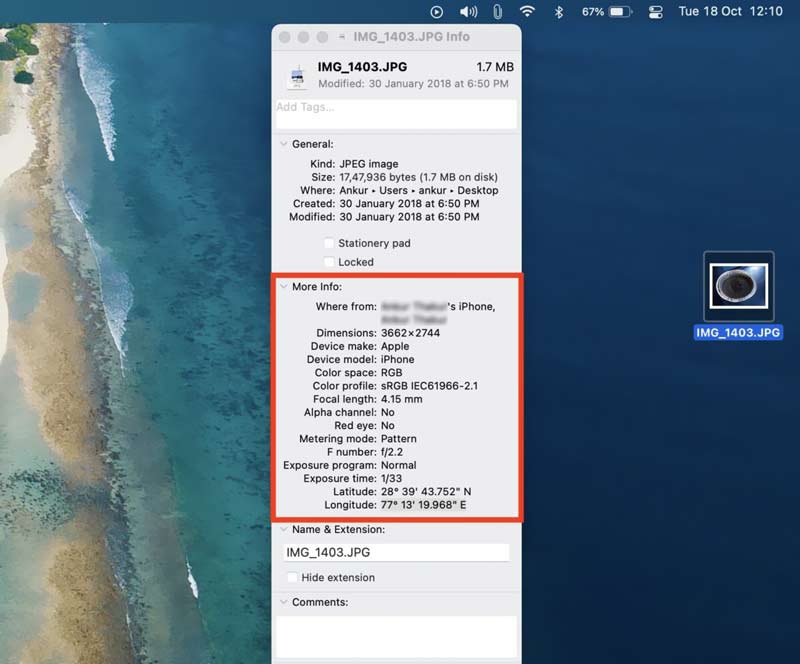
تستطيع ايضا استخذام معاينة لتحرير أو بيانات وصفية واضحة على جهاز ماك. عند فتح صورة باستخدام المعاينة، يمكنك النقر فوق الجزء العلوي أدوات القائمة وانتقل إلى عرض المفتش. يمكنك النقر فوق GPS أو Exif أو TIFF أو عام للتحقق من بيانات تعريف الملف وتحريرها.
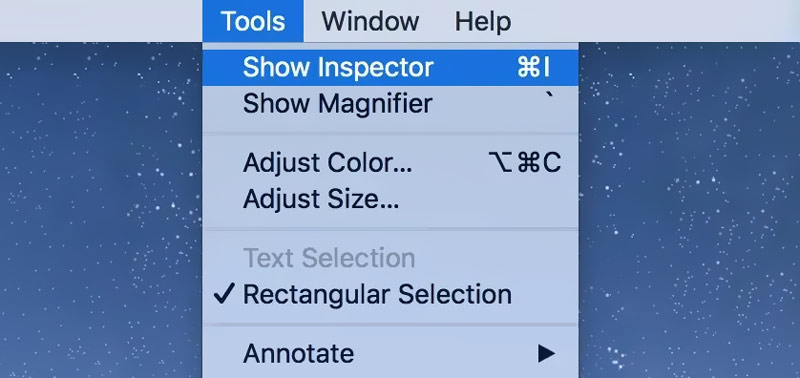
الجزء 5. تطبيق محرر البيانات الوصفية لأجهزة iPhone وAndroid
يمكنك الاعتماد على صور جوجل التطبيق عندما تحتاج إلى تحرير البيانات الوصفية لمقاطع الفيديو أو الصوت على الهاتف المحمول. وهو متوافق مع هواتف Android وiPhone وiPad. يمكنك تثبيته مجانًا من متجر Google Play أو App Store. يمكن أن تكون صور Google محررًا للبيانات الوصفية لعرض التواريخ والوقت وتعديلها.
يمكنك فتح ملف صورة أو فيديو في تطبيق صور Google والنقر على أيقونة النقاط الثلاث في الزاوية العلوية اليمنى للتحقق من البيانات الوصفية الخاصة به. ثم يمكنك النقر على يحرر لتغيير طابع التاريخ والوقت وإضافة موقع وتعديل التفاصيل الأخرى.
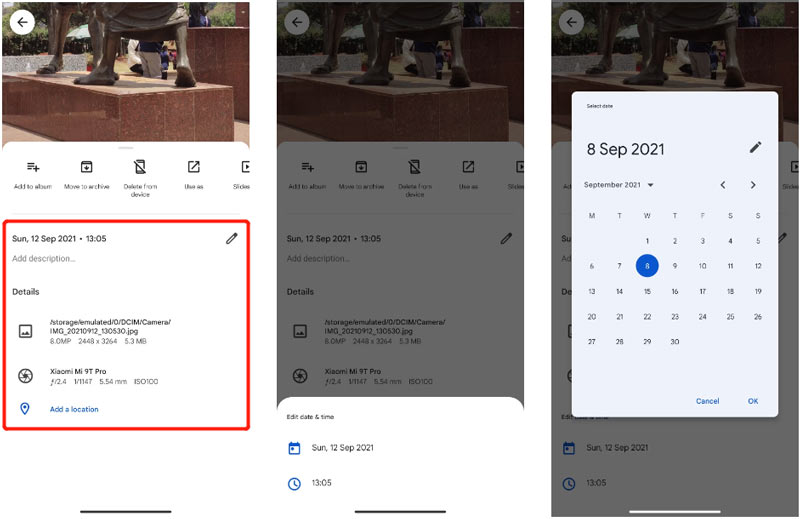
الجزء 6. الأسئلة الشائعة حول محرر البيانات الوصفية
هل يستطيع VLC تحرير البيانات التعريفية للفيلم؟
يتيح لك VLC Media Player عرض وتحرير البيانات الوصفية لمقاطع الفيديو وملفات الموسيقى. يمكنك فتح الفيلم في VLC، والنقر فوق قائمة الأدوات، وتحديد خيار معلومات الوسائط من القائمة المنسدلة. في نافذة معلومات الوسائط الحالية، يمكنك النقر فوق علامة التبويب بيانات التعريف أو عام للتحقق من بعض أجزاء معلومات البيانات التعريفية. يمكنك إضافة تفاصيل جديدة وتحرير البيانات التعريفية للفيلم حسب حاجتك.
كيف يمكنك تحرير البيانات الوصفية لملف PDF عبر الإنترنت مجانًا؟
يوجد عدد كبير من برامج تحرير البيانات الوصفية لملفات PDF المتوفرة على الإنترنت. يمكنك استخدام بعض البرامج المشهورة مثل Sejda أو PDF Candy أو AvePDF أو PDF4me لتحرير بيانات تعريف PDF مباشرة على متصفح الويب الخاص بك.
كيفية تحرير البيانات الوصفية للكتب الصوتية؟
يمكنك الاعتماد على محرر بيانات تعريف الوسائط الموصى به أعلاه لتحرير البيانات التعريفية للكتب الصوتية بسهولة. يسمح لك بإضافة وتعديل اسم الفنان والسنة والألبوم والمسار والمزيد. يمكنك أيضًا العثور على بعض برامج تحرير البيانات الوصفية للكتب الصوتية المصممة خصيصًا لمساعدتك في تحرير تفاصيل ملفات الكتب الصوتية.
خاتمة
بعد قراءة هذا المنشور، يمكنك الحصول على أفضل خمسة محرري البيانات الوصفية لتحرير البيانات الوصفية لمقاطع الفيديو والصوت وملفات PDF والصور والمستندات والملفات الأخرى. إذا كانت لديك توصيات أخرى بشأن تطبيق تحرير البيانات الوصفية، فيرجى مشاركتها في التعليقات أدناه مع القراء الآخرين.
ما رأيك في هذا المنصب؟ انقر لتقييم هذه المشاركة.
ممتاز
تقييم: 4.9 / 5 (على أساس 215 الأصوات)
ابحث عن المزيد من الحلول
أفضل 5 برامج لتحرير علامات الموسيقى لأجهزة iPhone وAndroid وPC وMac أفضل 5 أدوات لاستخراج البيانات الوصفية متاحة لنظامي التشغيل Windows وMac أفضل 5 برامج لتغيير تاريخ الملفات يجب ألا تفوتها على أجهزة الكمبيوتر الشخصية وأجهزة Mac أفضل 5 محولات لدقة الفيديو لمنصات مختلفة [الميزات والإيجابيات والسلبيات] أفضل 4 معززات لدقة الفيديو أفضل 6 مثبتات فيديو لنظام التشغيل Windows / Mac / iPhone / Androidالمقالات النسبية
- تحرير الفيديو
- أفضل 5 برامج لتحرير علامات الموسيقى لأجهزة iPhone وAndroid وPC وMac
- مراجعة غير متحيزة لأحد أفضل برامج تحرير العلامات الموسيقية Mp3tag
- أفضل 6 برامج لتحرير الفيديو على شاشة مقسمة يجب أن تفوتها على نظامي التشغيل Windows وMac
- كيفية إزالة البيانات الوصفية من مقاطع الفيديو والصور وملفات MP3
- أفضل 6 برامج لتحرير علامات MP3 لتحرير البيانات الوصفية للملفات الصوتية بسهولة
- أفضل 5 برامج لتغيير تاريخ الملفات يجب ألا تفوتها على أجهزة الكمبيوتر الشخصية وأجهزة Mac
- أفضل 5 أدوات لاستخراج البيانات الوصفية متاحة لنظامي التشغيل Windows وMac
- كيفية تثبيت الفيديو في Premiere وVCU وعلى الإنترنت مجانًا
- كيفية تحسين جودة الفيديو وإصلاح الفيديو الباهت
- أفضل 5 محولات لدقة الفيديو لمنصات مختلفة



